电脑无法播放mp4视频怎么办

mp4视频格式是最为普遍和流行的视频格式之一,然而电脑无法播放mp4视频怎么办呢?这就需要我们确认视频文件本身是否有损坏,可以尝试使用其他播放器或设备打开该视频,以排除文件损坏的可能性,其次也可以利用专业的数据修复软件对mp4视频进行修复。下面我们就来分享一些实用的解决方法。
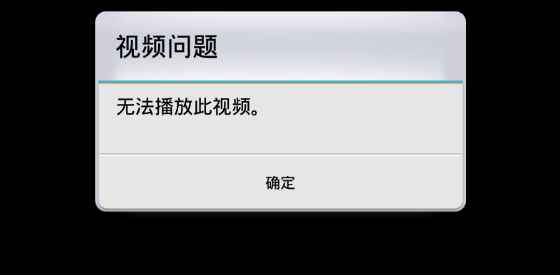
电脑无法播放mp4视频解决方案
电脑无法播放mp4视频是有多种原因导致的,不同原因的解决方法也不一样,以下是常见的原因及解决方法。
1.检查文件是否损坏
如果是mp4视频损坏,也会导致无法成功播放,因此当需要此类问题之外,首先要检查mp4视频是否正常,可以在其他设备上播放mp4视频,以确定它的完好性,如果在其他设备上也无法正常播放,那么可能就是视频本身问题,需要你重新获取或下载mp4视频。
2.更新或更换视频播放器
如果视频文件本身没有问题,那么问题可能就出在播放器上。一些老旧的视频播放器可能不支持最新的视频编码技术,导致无法成功播放mp4视频。此时,你可以尝试更新你的视频播放器祸根。更换另外一个更为强大的播放器进行使用。
电脑无法播放mp4视频修复的步骤
如果通过各种解决方法,都无法成功播放mp4视频,建议你可以选择专业的视频修复工具对mp4视频修复。比如万兴恢复专家,就具备损坏视频修复功能,只需要上传视频,即可修复无法播放的视频,让其正常播放。下面是具体操作方法:
1.下载并启动万兴恢复专家,在左侧仪表板上,我们可以看到“损坏视频修复”的功能,点击该功能进入此页面。
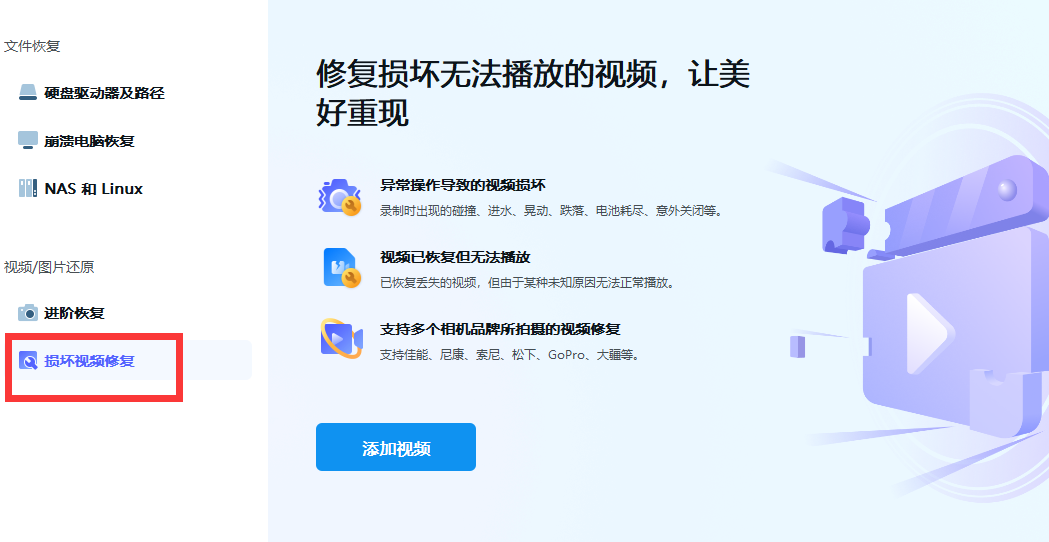
2.在页面中点击“添加视频”的选项,系统会自动弹出新的窗口,在这里,你就可以选择需要修复的mp4视频并将其添加到软件中了。
3.等待视频上传成功后,选择视频后并点击下方的“修复”按钮,系统就会对视频进行修复,这里需要等待一段时间,你可以通过屏幕上的指示器查看进度。
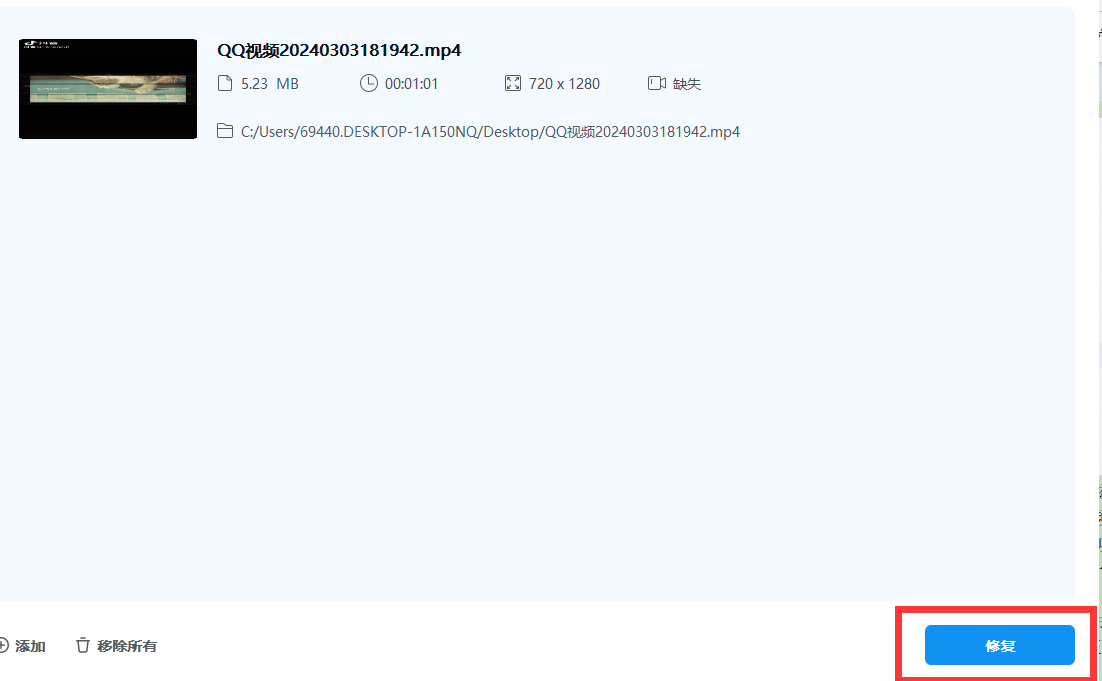
4.等待视频修复完成后,就可以单击视频右侧的“预览”按钮,在界面上查看完整的视频了,确定视频可以正常播放后,直接点击右侧的“恢复”按钮,选择新的保存路径后将其保存即可。
以上就是电脑无法播放mp4的解决方法及操作步骤。当你遇到mp4视频无法播放的问题时,一定要从多个方面入手解决问题,通过检查视频文件、更换播放器等方法,就可以确定视频情况。如果视频损坏无法正常播放,也可以通过万兴恢复专家对视频进行修复,让视频能够恢复最佳状态。
